您现在的位置是:首页 > CAD画图 > CAD画图
CAD里怎么把直线缩短为指定的长度?
![]() 本文转载来源:zwcad.com zwsoft.cn 中望CAD官方教程.如果作者或相关权利人不同意转载,请跟我们联系,我们立即删除文章。暂无
本文转载来源:zwcad.com zwsoft.cn 中望CAD官方教程.如果作者或相关权利人不同意转载,请跟我们联系,我们立即删除文章。暂无
简介CAD里怎么把直线缩短为指定的长度? 大家好,在我们日常工作中,使用CAD软件时会遇到各种各样的问题,比如很多人在使用的过程中就不知道怎么把画出的直线通过移动夹点的的方法缩
CAD里怎么把直线缩短为指定的长度?
大家好,在我们日常工作中,使用“CAD软件”时会遇到各种各样的问题,比如很多人在使用的过程中就不知道怎么把画出的直线通过移动夹点的的方法缩短为自己想要的长度。下面小编就用长度100的直线如何缩短为长度为50的直线为例让大家快速掌握把直线缩短为指定长度的办法。此教程共分为5个步骤,熟练掌握之后就能更好地控制需要画出的直线长度了,希望能帮到各位小伙伴。
步骤/教程
1、 在桌面上打开中望CAD软件,选中页面中长度为100的直线
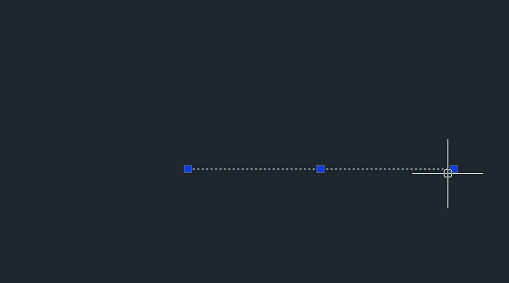
2、 接下来我们可以点击该线段的一段的夹点,在直线上去移动光标
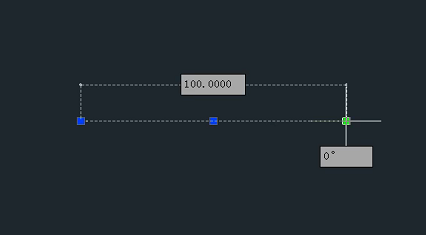
3、 移动光标的过程中红框内的数值会发生变化,在此处输入50
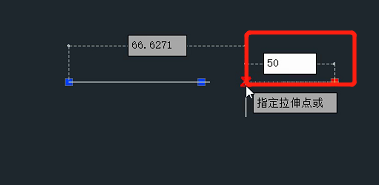
4、 修改数值后按回车就得到了一条长度50的直线
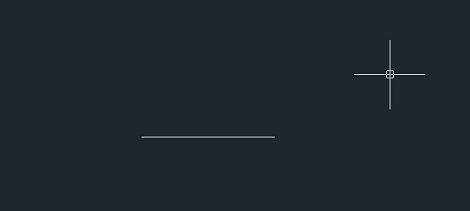
5、 点击上方工具栏中的【标注】中的【线性】,在界面选中刚才画的直线,一条原来长度100的直线就被修改成了50
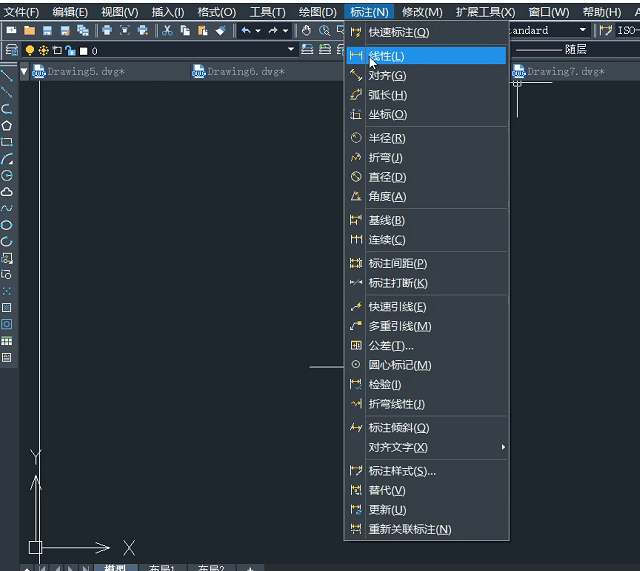
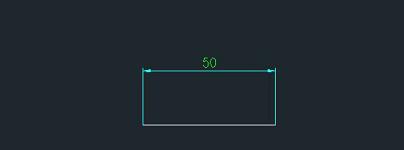
推荐阅读:三维CAD
点击排行
 CAD多种快速移动图形的方法
CAD多种快速移动图形的方法










